PCの設定の覚え書きを中心に。
旧共産圏のカメラ、アウトドアも少しずつ。
×
[PR]上記の広告は3ヶ月以上新規記事投稿のないブログに表示されています。新しい記事を書く事で広告が消えます。
どうせなら、ubuntuでWindowsも動かしてみたい。
仮想化ソフトVirtualBoxを導入してみた。
インストール:Synapticパッケージマネージャにて、virtualbox-oseを検索、インストールする。
アプリケーション→システムツールからvirtualboxを機動。
新規→次→名前をつけ(WindowsXPとする)、OSタイプからWindowsXPを選択する。
次へ
推奨されるメインメモリーの数はデフォルトのまま。次へ。
仮想ハードディスクは新規製作。次へ。
仮想ディスクイメージのタイプ: 可変サイズのイメージ。
仮想ディスクの場所とサイズ: そのまま(イメージのサイズは10GB) 次へ 完了
これで仮想ハードディスクができる。
元の画面に戻り、WindowsXP(電源オフ)をクリック。
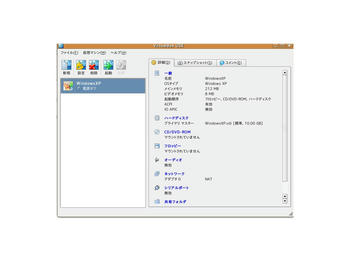
初回機動ウィザードへ。
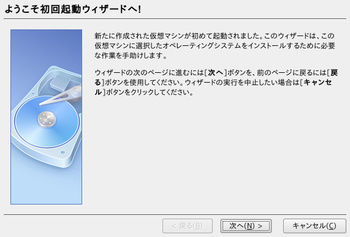
インストールメディアを選択。
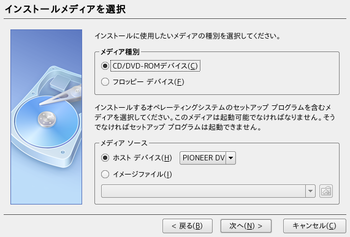
仮想マシンが起動・・・しない。
VirtualBox kernel driver not installed. The vboxdrv kernel module was either not loaded or /dev/vboxdrv was not created for some reason. Please install the virtualbox-ose-modules package for your kernel, e.g. virtualbox-ose-modules-generic..
VBox status code: -1908 (VERR_VM_DRIVER_NOT_INSTALLED).
だってさ。
自分のカーネルに合ったvirtualbox-ose-modules-genericが必要らしい。
自分のカーネルを調べる。
システム→システム管理→システムモニター
カーネル Linux2.6.24-19-generic
Synapticパッケージマネージャにて、linux-image-2.6.24-19-genericを検索、インストールする。
でもだめ。
The VirtualBox kernel driver is not accessible to the current user. Make sure that the user has write permissions for /dev/vboxdrv by adding them to the vboxusers groups. You will need to logout for the change to take effect..
VBox status code: -1909 (VERR_VM_DRIVER_NOT_ACCESSIBLE).
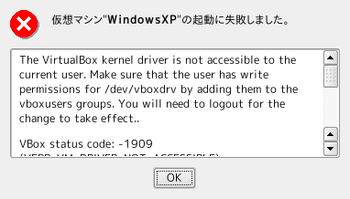
管理者でなければだめらしい。
端末より
sudo virtualbox
これでVirtualBoxを起動、指示にしたがって仮想マシンを起動する。
今度は成功。
XPのディスクを入れ、仮想マシンを再起動したらWindowsXPのインストールが開始された。
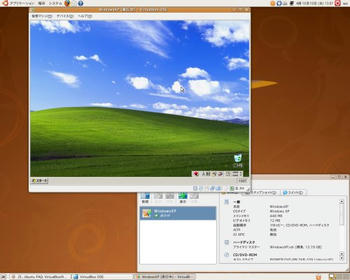
無事、インストール終了。
バンザイ!
でも、まだネットが繋がらないです。
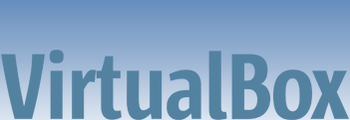
仮想化ソフトVirtualBoxを導入してみた。
インストール:Synapticパッケージマネージャにて、virtualbox-oseを検索、インストールする。
アプリケーション→システムツールからvirtualboxを機動。
新規→次→名前をつけ(WindowsXPとする)、OSタイプからWindowsXPを選択する。
次へ
推奨されるメインメモリーの数はデフォルトのまま。次へ。
仮想ハードディスクは新規製作。次へ。
仮想ディスクイメージのタイプ: 可変サイズのイメージ。
仮想ディスクの場所とサイズ: そのまま(イメージのサイズは10GB) 次へ 完了
これで仮想ハードディスクができる。
元の画面に戻り、WindowsXP(電源オフ)をクリック。
初回機動ウィザードへ。
インストールメディアを選択。
仮想マシンが起動・・・しない。
VirtualBox kernel driver not installed. The vboxdrv kernel module was either not loaded or /dev/vboxdrv was not created for some reason. Please install the virtualbox-ose-modules package for your kernel, e.g. virtualbox-ose-modules-generic..
VBox status code: -1908 (VERR_VM_DRIVER_NOT_INSTALLED).
だってさ。
自分のカーネルに合ったvirtualbox-ose-modules-genericが必要らしい。
自分のカーネルを調べる。
システム→システム管理→システムモニター
カーネル Linux2.6.24-19-generic
Synapticパッケージマネージャにて、linux-image-2.6.24-19-genericを検索、インストールする。
でもだめ。
The VirtualBox kernel driver is not accessible to the current user. Make sure that the user has write permissions for /dev/vboxdrv by adding them to the vboxusers groups. You will need to logout for the change to take effect..
VBox status code: -1909 (VERR_VM_DRIVER_NOT_ACCESSIBLE).
管理者でなければだめらしい。
端末より
sudo virtualbox
これでVirtualBoxを起動、指示にしたがって仮想マシンを起動する。
今度は成功。
XPのディスクを入れ、仮想マシンを再起動したらWindowsXPのインストールが開始された。
無事、インストール終了。
バンザイ!
でも、まだネットが繋がらないです。
PR
この記事にコメントする
最新記事
(02/09)
(06/06)
(05/31)
(05/19)
(04/10)
カテゴリー
最新トラックバック
Amazon
最新コメント
[05/24 グッチ 時計 メンズ]
[11/22 ココ シャネル 歌]
[07/23 ロレックス gmtマスター2 青黒 小説]
[07/23 スーパーコピー 時計 カルティエ]
[07/23 スーパーコピー iphone]
プロフィール
HN:
Scorpionfish
性別:
男性
趣味:
PC・釣り・山登り・自転車・走ること・そして酒
カレンダー
| 09 | 2025/10 | 11 |
| S | M | T | W | T | F | S |
|---|---|---|---|---|---|---|
| 1 | 2 | 3 | 4 | |||
| 5 | 6 | 7 | 8 | 9 | 10 | 11 |
| 12 | 13 | 14 | 15 | 16 | 17 | 18 |
| 19 | 20 | 21 | 22 | 23 | 24 | 25 |
| 26 | 27 | 28 | 29 | 30 | 31 |
ブログ内検索
アクセス解析
カウンター

